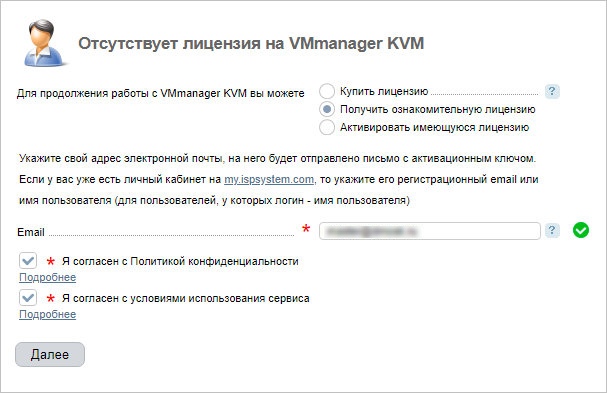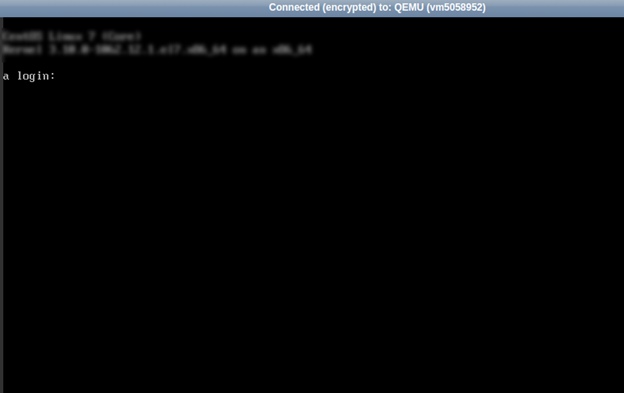Подключение к удаленному компьютеру по VNC
Работа с VNC-клиентом. Материал ориентирован на неопытного пользователя.
1. Установка VNC-клиента
2. Подключение VNC-клиента к удаленному компьютеру
3. Отключение VNC-клиента от удаленного компьютера
4. Тюнинг VNC-клиента
5. Частые проблемы
Для работы с удаленным компьютером по VNC на компьютере пользователя нужно запустить программу-клиент (VNC viewer, VNC client). Эта программа передает на удаленный компьютер данные о нажатиях на клавиши и о движениях мыши, сделанных пользователем, и показывает информацию, предназначенную к выводу на экран.
1. Установка VNC-клиента
Для ОС Windows можно бесплатно скачать и инсталлировать VNC-клиент UltraVNC и TightVNC.
Mac OS X начиная с версии 10.5 имеет поддержку VNC-клиента в RemoteDesktop. Для предыдущих версий можно использовать VNC-клиенты JollysFastVNC и Chicken.
Для Linux ветви Debian (Ubuntu) VNC-клиент устанавливается из репозитория командой:
apt-get install vncviewer
Для ветви RedHat (CentOS, Fedora) — командой:
Для FreeBSD VNC-клиент (TightVNC) устанавливается из пакетов командой:
2. Подключение VNC-клиента к удаленному компьютеру
Для подключения VNC-клиента к удаленному компьютеру требуется указать его IP-адрес или DNS-имя, и номер дисплея (по умолчанию, :0) или номер TCP-порта (по умолчанию, 5900). Если VNC-сервер требует авторизации, то при подключении к нему VNC-клиент запросит пароль. Обратите внимание, что пароль доступа к VNC-серверу не связан с каким-либо аккаунтом (учетной записью пользователя) на удаленном компьютере, а служит только для ограничения доступа к дисплею VNC-сервера.
После установки соединения и открытия экрана, в зависимости от настроек VNC-сервера может потребоваться авторизация пользователя на виртуальном сервере или может быть открыта уже запущенная рабочая сессия какого-либо пользователя.
Так как на компьютере одновременно могут работать несколько VNC-серверов, для их разделения используют параметр номер дисплея. Например, один VNC-сервер может быть запущен на дисплее :0, другой — на дисплее :1. Каждому номеру дисплея соответствует номер TCP-порта, на котором VNC-сервер принимает соединения. Номер порта для дисплея получается прибавлением номера дисплея к базовому номеру порта — 5900. Дисплею :0 соответствует TCP-порт 5900, дисплею :1 — порт 5901.
3. Отключение VNC-клиента от удаленного компьютера
При закрытии окна VNC-клиента или после выхода из окружения средствами рабочего стола, в зависимости от настроек VNC-сервера, рабочая сессия пользователя может закрыться с остановкой всех используемых программ, или продолжать работу и быть доступной снова при повторном подключении к VNC-серверу.
4. Тюнинг VNC-клиента
Большое количество передаваемой на экран информации влечет за собой повышенные требования к скорости канала — к его пропускной способности и времени передачи пакетов. Нахватка пропускной способности приводит к некомфортным задержкам при больших изменениях показывамой на экране информации — открытии новых окон, скроллинге и т.д. Особенно большие задержки будут возникать при показывании фотографий и других изображений или элементов интерфейса, имеющих большое количество цветов и сложные формы.
Главный параметр, который влияет на объем передаваемых данных — алгоритм кодирования передаваемой графики. Для уменьшения объема и, соответственно, ускорения работы, рекомендуется использовать алгоритмы Tight, ZLib, ZRLE — по сравнению с несжатыми данными (Raw), они обеспечивают сжатие в десятки раз, заметно нагружая процессор. Эти алгоритмы кодирования обеспечивают комфортную работу даже на каналах со скоростью 256-512 Кбит/сек.
Для сокращения объема передаваемой по сети информации также можно устанавливать высокий уровень сжатия (Compression Level, Compression Value), низкий уровень качества JPEG (JPEG Quality) и включать режим уменьшения количества цветов (-bgr233, Restricted colors). Самый большой эффект из них при заметном снижении качества изображения дает режим уменьшения количества цветов — объем передаваемой информации уменьшается в 1.5-3 раза, соответственно, в 1.5-3 раза ускоряется отображение на экране.
JPEG применяется алгоритмом кодирования Tight для сжатия участков экрана, содержащих фотографии и другие сложные изображения с большим числом цветов. Использование Tight+JPEG сокращает в 2-5 раз объем передаваемых при этом данных. Другие алгоритмы кодирования JPEG не поддерживают.
| Полноцветный режим | 256 цветов (BGR233) | |||
|---|---|---|---|---|
| Объем | Время | Объем | Время | |
| ZLib | 11 Кб | 0.09 сек | 7 Кб | 0.06 сек |
| HexTile | 208 Кб | 1.6 сек | 118 Кб | 0.95 сек |
| Raw | 248 Кб | 2 сек | 128 Кб | 1 сек |
5. Частые проблемы
Не удается подключиться к VNC-серверу
Медленная работа через достаточно быстрый канал
Если VNC-клиент не может согласовать с VNC-сервером использование алгоритм кодирования графики с компрессией данных, выбирается алгоритм по умолчанию — Raw, который передает данные без сжатия. Также кодирование без сжатия или с низким уровнем сжатия может автоматически выбираться VNC-клиентом при работе через быструю локальную сеть. Данную проблему можно исправить, принудительно указав в настройках VNC-клиента алгоритм кодирования с высоким уровнем сжатия — ZLib, ZRLE, Tight.
Однако, для некоторых сочетаний клиента и сервера такое решение может быть бесполезным из-за ошибок в согласовании алгоритма кодирования. Например, клиент TightVNC с сервером RealVNC часто могут работать только с кодировкой Raw. Решением в этом случае будет смена VNC-клиента или VNC-сервера.
Как подключиться к серверу по VNC
Начинающие разработчики часто сталкиваются со сложностью в администрировании Unix-систем. Привычный способ подключения через SSH-туннель или веб-интерфейс для многих оказывается сложным на первых порах. Чтобы не потерять мотивацию в своих начинаниях, часто используются программы с графическим интерфейсом, позволяющие вести удаленную связь с сервером. В них пользователь может администрировать сервер точно так же, будто он работает за своим компьютером. За все это отвечает особая система VNC, о которой мы сегодня и поговорим. Что такое VNC и как с помощью нее подключиться к серверу, разберемся далее.
Что такое VNC
VNC (от англ. Virtual Network Computing) – система, позволяющая подключаться к удаленному компьютеру через протокол RFB. Алгоритм работы реализован следующим образом: для соединения используется специальная программа либо панель управления VMmanager, в нее вводятся данные для авторизации, и в результате пользователь получает полноценный доступ к запрашиваемой системе. С помощью этого протокола мы можем работать с компьютером, который находится в другой точке планеты.
Близким по понятию является соединение по RDP, но такой способ обычно ассоциируется с ОС Windows. VNC же больше относится к системам Linux, но также поддерживает и Windows, MacOS, Chrome, iOS, Android и даже Raspberry Pi.
Программное обеспечение распространяется в свободном доступе. Популярные утилиты, которые можно скачать – Ultra VNC remote access tools, TightVNC и VNC Viewer. Подробнее о том, как ими воспользоваться, мы поговорим чуть позднее, а пока давайте рассмотрим преимущества подключения по ВНС.
Особенности VNC
Удаленное подключение обычно осуществляется через протоколы RDP и SSH – они чаще используются для получения доступа к VDS. Но если есть они, зачем использовать ВНС?
Вот некоторые особенности, полезные для некоторых сценариев:
Важно: для соединения сервер должен использовать KVM. Это аппаратная виртуализация, позволяющая воссоздать физический сервер на виртуальной машине. Также существует другая виртуализация под названием OpenVZ – она разрешает запускать несколько ОС на одной машине.
Как только вы убедитесь, что сервер использует KVM, можно переходить к подключению по ВНС. О том, как это сделать, мы поговорим уже в следующем разделе.
Подключаемся к серверу по VNC
Существует два способа подключения к VDS/VPS по VNS: через панель управления VMmanager и с помощью VNC-клиента. Первый вариант подразумевает установленную панель с приобретенной лицензией. Второй – установленную на компьютер программу (Ultra VNC remote access tools, TightVNC или VNC Viewer). Давайте рассмотрим, как всем этим можно воспользоваться и подключиться к VDS/VPS.
Способ 1: Через панель управления VMmanager
Перед тем как воспользоваться панелью, ее нужно установить к себе на сервер и получить лицензию. На Ubuntu это реализуется посредствам выполнения команд в консоли. Рекомендуем установить к себе на компьютер помощник для удаленного соединения PuTTY, чтобы легко вводить команды в консоль без каких-либо хлопот.
Таким образом на машине будет установлена панель управления. Чтобы в нее войти, нужно в браузере ввести ссылку: https:// :1500/vmmgr. В результате будет отображено окно, где нужно активировать лицензию либо воспользоваться ознакомительной версией.
Далее будет запущена консоль, в которой следует ввести логин и пароль от VDS.
Вот такими несложными действиями мы смогли подключиться к VDS/VPS через VMmanager. Теперь давайте рассмотрим более простой способ с использованием специальной утилиты.
Способ 2: Через VNC-клиент
Как мы говорили ранее, существует множество различных программ, позволяющих подключаться по протоколу RFB. Не будем рассматривать все возможные варианты, а разберемся в работе утилиты VNC Viewer.
Подключаемся через VNC-клиент:
Почему не удается подключиться?
Ошибки подключения могут быть связаны со следующим:
На этом наша статья подходит к концу. Надеемся, что у вас не осталось вопросов, и подключение к серверу по VNC прошло без затруднений. Спасибо за внимание!
Контур, что с тобой?
Сегодня день был посвящен Контуру. Пришло время перевыпустить сертификаты цифровой подписи, т.к. заканчивалось действие существующих. Я не первый год пользуюсь их услугами, и потому знаю, что процедура эта быстрая и ненапрягающая. Так было. Но получилось по-другому.
В почте письма, что заявки одобрены и для дальнейшей установки нужно позвонить в техподдержку, и номер телефона техподдержки. После многократного набора номера дозвониться почему-то так и не вышло. Сброс звонка после второго гудка.
Время идет. Пишу менеджеру на е-мейл с просьбой прислать инструкцию. Менеджер отвечает незамедлительно. Прислал инструкцию и номер телефона краснодарской техподдержки.
Следуя инструкции попадаю в окошко, в котором написано, что у меня не настроен тул бокс и потому нужно установить необходимые компоненты. Еще не чувствуя беды, нажимаю. Пусть устанавливается. Начинает скачаваться программа установки, но… не скачивается. Внизу экрана появляется надпись не у далось скачать файл (имя файла установки).
Решаем установить сертификаты на ноутбук. Телефонный звонок прерывается, звоню снова, теперь моей проблемой начинает заниматься другой сотрудник. Поключаю его сразу на ноутбук. Он отключает антивирус, чего девушка не делала. Начинает разбираться. Выясняет, что на ноутбуке установлена старая версия Контура с бессрочной лицензией, и если он ее сейчас переустановит, то лицензия пропадет. Сертификат будет со встроенной лицензией, и ее надо будет продлевать каждый год, а бессрочная ведь была оплачена. Чтобы не пропала нужно найти лицензию, которую покупали лет надцать назад. Найду.
Нажимаю на компьютере на иконку входа в сервисы контура, откуда всегда попадала в список сертификатов и… о, чудо. список сертификатов не найден…
Думаю, не поменять ли оператора?
Курносова Юлия, главный бухгалтер
Хватит гуглить ответы на профессиональные вопросы! Доверьте их экспертам «Клерка». Завалите лучших экспертов своими вопросами, они это любят!
Ответ за 24 часа (обычно раньше).
Вся информация про безлимитные консультации здесь.
OpneVPN + VNC клиенты
| 1. Нужно разработать | 67% (2) |  |
| 2. Нафиг не надо | 33% (1) |  |
3. Мне по-барабану  | 0% (0) |  |
| 4. Я вообще не знаю что это такое | 0% (0) |  |
Всего мнений: 3
Здравствуйте, форумчане.
Давно озадачен реализацией удаленного администрирования пользователей, на подобие Himachi, TeamViewer, Ammyy Admin и т.п. Но нужно бесплатное решение без особых затрат на реализацию.
На данный момент есть белый IP и несколько офисов объединенных в общую сеть. Администрировать этих клиентов нет никаких проблем. Захожу в сеть по VPN и удаленно администрирую при помощи TughtVNC. На клиентах предварительно VNC-сервер установлен.
Что касается локальных пользователей проблем нет, а вот если я хочу оказать удаленную техподдержку случайному пользователю, то есть выслать ему файл с VPN-клиентом и VNC-сервером с предустановленными настройками. Клиент запускает приложение, происходит вход в VPN-сеть и запускается VNC-сервер, клиент сообщает мне свой уникальный ИД по которому я могу подключиться к клиенту.
Такой механизм доступа реализован у КОНТУРА. Они не раз ко мне подключись таким образом. Вот здесь можно посмотреть. https://help.kontur.ru/vnc
ВОПРОС: есть ли готовый сервер для организации подобного сервиса, или подскажите как можно реализовать такое?
Может кому будет интересно, давайте разработаем подобную штуку!
Уязвимости в системе удаленного доступа VNC
Наши эксперты нашли 37 уязвимостей в четырех реализациях VNC. Большую часть разработчики исправили, но не все.
Удаленный доступ — это удобно, а в некоторых случаях без него просто не обойтись. Однако он может оказаться точкой входа злоумышленников в вашу корпоративную инфраструктуру, особенно если инструменты, которые вы используете для организации этого доступа, уязвимы.
Уязвимости в VNC
Эксперты нашего ICS CERT изучили несколько реализаций VNC (Virtual Network Computing) — одной из распространенных систем удаленного доступа, которая широко используется для техподдержки, контроля работы оборудования, дистанционного обучения и других целей. В этих реализациях обнаружилось в общей сложности 37 уязвимостей, причем часть из них оставалась незамеченной с 1999 года.
Точное количество устройств, на которых используются VNC-системы, назвать сложно, однако судя по данным поискового движка Shodan, более 600 тысяч VNC-серверов доступно из Интернета. В действительности же их, скорее всего, значительно больше.
Где нашли уязвимости
Эксперты исследовали четыре распространенные реализации системы VNC с открытым исходным кодом:
Уязвимости обнаружились во всех четырех системах. В TurboVNC нашелся только один баг, в TightVNC — четыре, тогда как в LibVNC их оказалось 10, а в UltraVNC — целых 22.
Что за уязвимости и как ими могут воспользоваться
VNC-приложения состоят из двух частей: серверной — она устанавливается на компьютер, к которому ваш сотрудник подключается удаленно, — и клиентской, работающей на устройстве, с которого он подключается. В серверной части уязвимости встречаются значительно реже: она обычно несколько проще и багов в ней меньше. Тем не менее эксперты CERT нашли недочеты в обеих частях изученных программ, хотя атака на сервер во многих случаях оказалась невозможной без авторизации.
Все баги связаны с некорректным использованием памяти. Эксплуатация некоторых из них приводит только к сбоям и отказу в обслуживании — это сравнительно благоприятный исход. В более серьезных случаях злоумышленник может получить несанкционированный доступ к информации на устройстве или запустить в системе жертвы вредоносную программу.
Уязвимости исправили, но не все
Обо всех найденных багах наш CERT сообщил разработчикам соответствующих библиотек и приложений. Большинство из них уязвимости уже устранили. Увы, нашлось и исключение: создатели TightVNC прекратили поддержку первой версии своей системы и отказались исправлять обнаруженные в ней дефекты. Это серьезный повод задуматься о том, чтобы перейти на другую реализацию VNC.
Кроме того, как и в случае многих открытых проектов, уязвимый код используется в большом количестве других разработок, причем не все авторы следят за обновлениями библиотек, из которых позаимствовали фрагменты своих программ. Такие программы останутся уязвимыми, пока их создатели не обновят код, а этого, к сожалению, может вообще не произойти.
Что делать бизнесу?
Список найденных уязвимостей и технические детали можно найти в отчете, опубликованном на сайте Kaspersky ICS CERT. Надо учитывать, что коллеги фокусировались на применении VNC на промышленных предприятиях, однако угрозы релевантны для любого бизнеса, использующего эту технологию.
Чтобы злоумышленники не смогли использовать эти уязвимости против вас, рекомендуем следить за программами удаленного доступа в своей инфраструктуре.